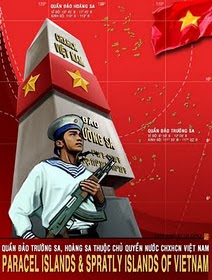30 thg 11, 2012
3 cách gỡ bỏ ứng dụng cho thiết bị Android
Bạn đang cài quá nhiều phần mềm trên Android mà không có nhu cầu sử dụng đến chúng? Đối với những thiết bị sử dụng hệ điều hành Android 4.0 trở lên, bạn có thể gỡ bỏ ứng dụng nhanh chóng bằng cách nhấn và giữ lâu vào biểu tượng của ứng dụng cần xóa.
Bạn chờ cho tới khi xuất hiện biểu tượng thùng rác ở góc trên màn hình sau đó kéo chương trình cần xóa vào vị trí nút này.
Một hộp thoại sẽ xuất hiện yêu cầu bạn xác nhận gỡ bỏ cài đặt đối với ứng dụng, bạn chọn OK để quá trình gỡ bỏ cài đặt bắt đầu.
Bạn chờ cho tới khi xuất hiện biểu tượng thùng rác ở góc trên màn hình sau đó kéo chương trình cần xóa vào vị trí nút này.
Một hộp thoại sẽ xuất hiện yêu cầu bạn xác nhận gỡ bỏ cài đặt đối với ứng dụng, bạn chọn OK để quá trình gỡ bỏ cài đặt bắt đầu.
 |
| Xóa ứng dụng bằng thao tác kéo và thả vào thùng rác |
Bản cập nhật iOS 6.0.1 vẫn không sửa được lỗi Wi-Fi
Mặc dù Apple đã ra bản cập nhật iOS 6.0.1 để khắc phục những lỗi liên quan đến Wi-Fi nhưng tình trạng vẫn không được cải thiện khi nhiều thiết bị không thể kích hoạt khả năng kết nối Wi-Fi, trong khi một số không thể truy cập vào mạng.
 |
| Trên nhiều thiết bị, người dùng không thể kích hoạt khả năng kết nối Wi-Fi |
29 thg 11, 2012
Cắm sạc laptop khi pin đã đầy có gây hại không?
Máy tính xách tay là một thiết bị đắt tiền và cũng dễ bị hỏng hóc nên việc bảo vệ chúng là điều rất cần thiết. Chúng ta thường tìm cách bảo vệ laptop và giảm bớt hư hại khi làm rơi bằng một chiếc cặp tốt, tránh nước rơi vào máy khiến linh kiện hỏng hóc...
Thế nhưng, có nhiều người băn khoăn không biết làm thế nào để sử dụng thỏi pin của máy tốt nhất. Họ băn khoăn rằng nếu cứ tiếp tục cắm sạc khi pin đã đầy có ảnh hưởng đến tuổi thọ của pin không? Câu trả lời ở đây là các bạn có thể yên tâm rằng việc đó sẽ không gây hại gì cho pin máy cũng như toàn bộ hệ thống.
Chưa đầy 500 ngày nữa, Microsoft ngừng hỗ trợ Windows XP
Windows XP chỉ còn ít hơn 500 ngày nữa để nhận được sự hỗ trợ, theo Microsoft và đồng hồ đếm ngược mà hãng vừa cho ra mắt thông qua một tiện ích dành cho Windows 7.

Hệ điều hành 11 tuổi này sẽ ngừng nhận được các hoạt động hỗ trợ từ Microsoft bắt đầu từ ngày 8/4/2014, đó cũng là thời điểm cuối cùng Microsoft tung ra bản cập nhật bảo mật cho người dùng.
Hôm thứ Bảy vừa qua, đồng hồ đếm ngược thời gian về hưu của Windows XP đã được Microsoft công bố, bắt đầu từ con số 500 ngày, tương đương khoảng 17 tháng. Tuy nhiên, tiện ích này chỉ chạy trên Windows 7, hệ điều hành ra mắt vào năm 2009 và hầu hết được người dùng lựa chọn để thay cho Windows XP.
Hệ điều hành 11 tuổi này sẽ ngừng nhận được các hoạt động hỗ trợ từ Microsoft bắt đầu từ ngày 8/4/2014, đó cũng là thời điểm cuối cùng Microsoft tung ra bản cập nhật bảo mật cho người dùng.
Hôm thứ Bảy vừa qua, đồng hồ đếm ngược thời gian về hưu của Windows XP đã được Microsoft công bố, bắt đầu từ con số 500 ngày, tương đương khoảng 17 tháng. Tuy nhiên, tiện ích này chỉ chạy trên Windows 7, hệ điều hành ra mắt vào năm 2009 và hầu hết được người dùng lựa chọn để thay cho Windows XP.
28 thg 11, 2012
Cách phát hiện iPhone, iPad, iPod và iMac giả
| Khi đi chọn mua một chiếc iDevice (iPhone, iPad, iPod, iMac) mới, công việc đầu tiên cần làm là kiểm tra số serial của thiết bị và chắc chắn là nó chưa được kích hoạt (active). |
Cách phát hiện iPhone, iPad, iPod và iMac giả
Các thông số của IMEI cho biết thiết bị là hàng thật hay giả, ngày sản xuất, xuất xứ, thời gian bảo hành, là phiên bản quốc tế hay khóa mạng…để lựa chọn nên mua sản phẩm hay không.
Khi đi chọn mua một chiếc iDevice (iPhone, iPad, iPod, iMac) mới, công việc đầu tiên cần làm là kiểm tra số serial của thiết bị và chắc chắn là nó chưa được kích hoạt (active). Sau khi đã nhờ nhân viên bán hàng active hộ, người sử dụng nên vào lại công cụ này một lần nữa, nếu công cụ kiểm tra này thông báo thời gian thiết bị được active trùng với thời điểm hiện tại hoặc chậm 1-2 ngày thì chiếc iDevice đó là hàng chính hãng từ Apple.
7Conifier - thay đổi biểu tượng của Windows 7
7Conifier chứa tất cả 6 bộ biểu tượng : 3D Cartoon III, Ecqlipse 2, Icon Pack 2, Sleek XP, Token Dark và Token Light. Phần mềm sẽ giúp các bạn thay đổi các biểu tượng của Windows thành các biểu tượng các bạn yêu thích, rất đơn giản, các bạn chỉ việc chọn bộ biểu tượng mình thích rồi nhấp nút Apply là xong.
25 thg 11, 2012
Thêm Google Calendar vào ứng dụng Windows 8 Calendar

Trên Windows 8, Microsoft tích hợp chương trình quản lý thời khóa biểu giống như của Google. Nhưng hầu hết đa số chúng ta lại sử dụng Google Lịch. Vậy làm sao để tích hợp vừa sử dụng Windows 8 Calendar vừa Google Lịch ?
Google Lịch giúp ích rất nhiều cho các bạn bận rộn, có nhiều sự kiện diễn ra... Hay đơn giản là các bạn có thể dùng nó để nhắc nhở ta về một sự kiện nào đó trong năm như sinh nhật bạn bè, kỷ niệm gia đình.... Ngoài ra, Google Lịch còn có tính năng nhắc nhở thông qua email (có thể gửi cho nhiều người như mời dự hợp hay sinh nhật chẳng hạn) và đặc biệt là Google Lịch sẽ gửi tin nhắn SMS với nội dung bạn đã soạn trước vào số điện thoại mà bạn đã đăng ký.
21 thg 11, 2012
20 thg 11, 2012
Google Calenlar đã có bản riêng, tải về miễn phí
Người dùng có thể tải về Google Calenlar từ kho ứng dụng Google Play với nhiều tính năng mới.
Trong khi ứng dụng Google Calendar đã được tích hợp sẵn cho một số thiết bị cầm tay được chọn lọc, như Nexus S và Galaxy Nexus, giờ đây, mọi người dùng Android Ice Cream Sandwich từ bản 4.0.3 hoặc Jelly Bean đều có thể tải về miễn phí.
Ứng dụng này có thể kết nối và quản lý tất cả các lịch của người dùng, bao gồm cả lịch của những người không dùng Google và đồng bộ hóa với các thiết bị cầm tay Android.
Người dùng có thể thêm, chỉnh sửa, và xóa các sự kiện, hồi đáp các lời mời tham dự sự kiện và nói chung thực hiện bất cứ điều gì có thể được với lịch Android.

Trong khi ứng dụng Google Calendar đã được tích hợp sẵn cho một số thiết bị cầm tay được chọn lọc, như Nexus S và Galaxy Nexus, giờ đây, mọi người dùng Android Ice Cream Sandwich từ bản 4.0.3 hoặc Jelly Bean đều có thể tải về miễn phí.
Ứng dụng này có thể kết nối và quản lý tất cả các lịch của người dùng, bao gồm cả lịch của những người không dùng Google và đồng bộ hóa với các thiết bị cầm tay Android.
Người dùng có thể thêm, chỉnh sửa, và xóa các sự kiện, hồi đáp các lời mời tham dự sự kiện và nói chung thực hiện bất cứ điều gì có thể được với lịch Android.
AMD công bố chip máy chủ 16 lõi nhanh nhất
Những chip máy chủ Opteron vừa ra mắt đều dựa trên kiến trúc Piledriver mới.
Hôm 5/11/2012, Advanced Micro Devices đã công bố các chip máy chủ Opteron 6300 16 lõi nhanh nhất khi công ty tiếp tục tăng cường dòng sản phẩm x86 của mình.
5 chip Opteron mới (có tên mã là Abu Dhabi) khiến nhiều ứng dụng doanh nghiệp nhanh hơn tối đa 40% so với chạy trên các chip “đã 1 năm tuổi” Opteron 6200 (có tên mã là Interlagos), cũng có 16 lõi, John Williams, phó chủ tịch phụ trách phát triển kinh doanh và tiếp thị máy chủ tại AMD cho biết. Tùy thuộc vào khối lượng công việc, hiệu suất tăng tối thiểu là 7%.

Hôm 5/11/2012, Advanced Micro Devices đã công bố các chip máy chủ Opteron 6300 16 lõi nhanh nhất khi công ty tiếp tục tăng cường dòng sản phẩm x86 của mình.
5 chip Opteron mới (có tên mã là Abu Dhabi) khiến nhiều ứng dụng doanh nghiệp nhanh hơn tối đa 40% so với chạy trên các chip “đã 1 năm tuổi” Opteron 6200 (có tên mã là Interlagos), cũng có 16 lõi, John Williams, phó chủ tịch phụ trách phát triển kinh doanh và tiếp thị máy chủ tại AMD cho biết. Tùy thuộc vào khối lượng công việc, hiệu suất tăng tối thiểu là 7%.
Hướng dẫn cài đặt iOS 6
iOS 6 đã được phát hành chính thức và người dùng có thể nâng cấp hệ điều hành cho các thiết bị Apple của mình. Bài viết sẽ hướng dẫn bạn đọc nâng cấp iPhone, iPod touch hay iPad lên iOS 6.
Thiết bị nào nâng cấp lên iOS 6?
Trước khi thực hiện quá trình nâng cấp, hãy kiểm tra xem thiết bị có tương thích với iOS 6 không. Do iOS 6 trang bị thêm một số tính năng mới cần năng lực xử lý lớn nến Apple đã giới hạn hệ điều hành cho những model sau đây:
- iPhone: Từ iPhone 3GS trở lên.
- iPad: từ iPad thế hệ hai trở lên.
- iPod touch: từ thế hệ thứ tư trở lên.
18 thg 11, 2012
Google ra mắt game di động "độc" chơi ngay trên thế giới thực
Có vẻ như giải trí trên di động đã bước sang một trang mới khi một nhóm kỹ sư của Google vừa cho ra mắt trò chơi trên nền tảng Android mà cho phép biến thế giới thực tại của người chơi trở thành một thế giới ảo và trở thành bối cảnh của trò chơi.
Trò chơi với tên gọi Ingress cho nhóm kỹ sư Niantic Labs của Google xây dựng và phát triển, với nội dung xoanh quanh một nguồn năng lượng kỳ lạ đã được phát hiện bởi các nhà khoa học châu Âu, và người chơi sẽ phải tìm cách để kiểm soát nguồn năng lượng này trước khi bị nó kiểm soát.
Trò chơi với tên gọi Ingress cho nhóm kỹ sư Niantic Labs của Google xây dựng và phát triển, với nội dung xoanh quanh một nguồn năng lượng kỳ lạ đã được phát hiện bởi các nhà khoa học châu Âu, và người chơi sẽ phải tìm cách để kiểm soát nguồn năng lượng này trước khi bị nó kiểm soát.
| Ingress sẽ biến thế giới thực của người chơi thành không gian ảo của trò chơi |
Gỡ bỏ các thanh công cụ không cần thiết khỏi trình duyệt
Với tiện ích miễn phí Toolbar Cleaner, bạn có thể dễ dàng gỡ bỏ các thanh công cụ không cần thiết khỏi các trình duyệt IE, Firefox hay Chrome một cách dễ dàng.
Nếu thường xuyên vọc máy tính và cài đặt các ứng dụng miễn phí, hẳn bạn từng gặp trường hợp một vài ứng dụng thường “khuyến mại” thêm một thanh công cụ vào trình duyệt Internet mà mình đang sử dụng. Và thực tế là khá ít ứng dụng “khuyến mại” có tùy chọn cho phép người dùng không cài đặt thanh công cụ đi kèm vào trình duyệt. Thậm chí đôi khi việc gỡ bỏ các thanh công cụ “khuyến mại” này một cách thủ công lại không mấy đơn giản. Nhưng với sự trợ giúp của tiện ích miễn phí Toolbar Cleaner, bạn có thể dễ dàng gỡ bỏ các thanh công cụ không mong muốn hay các ứng dụng khởi động cùng Windows một cách dễ dàng.
Trước tiên, cần tải Toolbar Cleaner và cài đặt lên máy tính đang sử dụng. Tuy nhiên, rước khi nhấn nút Finish để hoàn tất quá trình cài đặt, bạn nên gỡ bỏ 2 tùy chọn (như ảnh chụp màn hình bên dưới), vì Anti-phising Domain Advisor (chống các trang web lừa đảo) có thể làm chậm tốc độ mở trang web, riêng tùy chọn "Set MyStart as homepage" sẽ thay thế trang chủ mặc định trình duyệt của bạn.
Nếu thường xuyên vọc máy tính và cài đặt các ứng dụng miễn phí, hẳn bạn từng gặp trường hợp một vài ứng dụng thường “khuyến mại” thêm một thanh công cụ vào trình duyệt Internet mà mình đang sử dụng. Và thực tế là khá ít ứng dụng “khuyến mại” có tùy chọn cho phép người dùng không cài đặt thanh công cụ đi kèm vào trình duyệt. Thậm chí đôi khi việc gỡ bỏ các thanh công cụ “khuyến mại” này một cách thủ công lại không mấy đơn giản. Nhưng với sự trợ giúp của tiện ích miễn phí Toolbar Cleaner, bạn có thể dễ dàng gỡ bỏ các thanh công cụ không mong muốn hay các ứng dụng khởi động cùng Windows một cách dễ dàng.
Trước tiên, cần tải Toolbar Cleaner và cài đặt lên máy tính đang sử dụng. Tuy nhiên, rước khi nhấn nút Finish để hoàn tất quá trình cài đặt, bạn nên gỡ bỏ 2 tùy chọn (như ảnh chụp màn hình bên dưới), vì Anti-phising Domain Advisor (chống các trang web lừa đảo) có thể làm chậm tốc độ mở trang web, riêng tùy chọn "Set MyStart as homepage" sẽ thay thế trang chủ mặc định trình duyệt của bạn.
12 thg 11, 2012
Thêm lệnh Move To và Copy To vào menu chuột phải của Windows
Windows có một chức năng ẩn là cho phép các bạn sao chép hay di chuyển tập tin, thư mục từ menu chuột phải đến các bạn muốn mà không cần phải mở nhiều cửa sổ lên. Thủ thuật này, các bạn đều có thể dùng cho Windows XP/ Vista/ 7/ và Windows 8.
Đây là menu chuột phải đã được thêm 2 dòng lệnh Copy To và Move To

Đây là menu chuột phải đã được thêm 2 dòng lệnh Copy To và Move To

10 thg 11, 2012
9 thg 11, 2012
7 thg 11, 2012
Winmetro - Giao diện Windows 8 Start Screen & Charms Bar cho Windows 7
Bạn đang sử dụng Windows 7 nhưng lại muốn có giao diện màn hình Start (Windows 8 đã bỏ khái niệm menu Start). WinMetro sẽ giúp bạn việc này.
WinMetro là một phần mền nhỏ của Iobit nổi tiếng. Phần mềm được cung cấp miễn phí cho người dùng. Chương trình nhẹ, không chiếm nhiều tài nguyên hệ thống. Các bạn xem qua một số hình ảnh về màn hình Start của chương trình tạo nên.
Download
WinMetro là một phần mền nhỏ của Iobit nổi tiếng. Phần mềm được cung cấp miễn phí cho người dùng. Chương trình nhẹ, không chiếm nhiều tài nguyên hệ thống. Các bạn xem qua một số hình ảnh về màn hình Start của chương trình tạo nên.
| thiết lập cho Winmetro |
Download
- Trang chủ: http://www.iobit.com/iobit-winmetro.php
- Mediafire: http://www.mediafire.com/?73fbo20qa2iqt13 (5.89 MB)
6 thg 11, 2012
Cách đơn giản để phát hiện có người sử dụng máy tính của bạn
Có nhiều người sử dụng máy tính không thích đặt mật khẩu cho máy của mình, nhất là khi làm việc ở văn phòng, tuy nhiên điều này cũng gây ra một số rắc rối khi bạn không biết có ai đã sử dụng máy tính của mình lúc đi vắng hay không.
Hoặc giả sử bạn có một đứa em nghịch ngợm hay vài đứa bạn cùng phòng và muốn kiểm tra rằng có ai đã sử dụng máy tính của bạn khi chưa được sự đồng ý. Thật may là Windows và Mac đều có các tính năng giúp bạn kiểm tra những sự đăng nhập trái phép này.

1. Trong Windows
Trong Windows, bạn có thể kích hoạt tính năng kiểm soát đăng nhập, để nó theo dõi và ghi lại tên tài khoản sử dụng và thời gian mỗi lần đăng nhập vào máy. Để kích hoạt tính năng này, bạn có thể thực hiện theo các bước sau:

Vào Start, gõ "gpedit.msc" trong menu Start và ấn Enter. Sau đó cửa sổ Local Group Policy Editor sẽ hiện ra, trong cây danh sách bên trái, tìm đến Local Computer Policy > Computer Configuration > Windows Settings > Security Settings > Local Policies > Audit Policy.

Trong khung bên phải, kích đúp vào thiết lập Audit logon events, để tùy chỉnh một số thiết lập. Sau khi cửa sổAudit logon events Properties hiện ra, đánh dấu vào hai lựa chọn Success và Failure, sau đó chọn OK. Lúc này máy tính sẽ kiểm soát và lưu lại tất cả những lần đăng nhập thành công cũng như thất bại (điền sai mật khẩu đăng nhập) vào máy của bạn.

Sau khi đã kích hoạt xong tính năng theo dõi, để có thể xem danh sách thống kê, bạn vào Start gõ vào "Event Viewer" rồi ấn Enter. Cửa sổ Event Viewer sẽ xuất hiện, chọn Windows Logs > Security trong cột bên trái. Hộp thoại Security hiện ra với danh sách các hoạt động trên máy của bạn, bạn sẽ phải để ý đến các hoạt động có Event ID là 4624, tương ứng với hoạt động đăng nhập thành công vào máy của bạn.

Bạn có thể kích đúp vào hoạt động đó, để xem thông tin tài khoản đăng nhập, thời gian và một số thông tin khác. Bạn cũng có thể tạo bộ lọc để chỉ hiển thị những hoạt động đăng nhập có Event ID là 4624, bằng cách tùy chỉnh trong mục Filter Current Log trên thanh công cụ.
2. Trong Mac
Trên các máy sử dụng Mac OS, bạn chỉ có thể kiểm tra xem có ai sử dụng máy tính của mình khi bạn rời đi và đang để máy ở chế độ Sleep, nghĩa là nó chỉ lưu lại các hoạt động đánh thức máy tính từ chế độ Sleep. Bạn có thể thực hiện theo các bước sau:
Mở hộp thoại Console bằng cách nhấn Command + Spacebar, hoặc click vào biểu tượng Spotlight và tìm kiếm nó. Gõ từ "wake" vào thanh tìm kiếm, sau đó kéo xuống phần dưới cùng của danh sách, bạn sẽ tìm thấy những hoạt động đăng nhập gần đây nhất.

Một vài thủ thuật đơn giản, nhưng hiểu quả giúp bạn kiểm tra những người sử dụng máy tính của mình khi bạn không ở đó. Việc này khá hữu ích để kiểm soát việc sử dụng máy tính của con cái bạn hoặc các em nhỏ, tuy nhiên trong các trường hợp khác bạn nên đặt một mật khẩu cho máy tính của mình để đảm bảo sự an toàn.
Hoặc giả sử bạn có một đứa em nghịch ngợm hay vài đứa bạn cùng phòng và muốn kiểm tra rằng có ai đã sử dụng máy tính của bạn khi chưa được sự đồng ý. Thật may là Windows và Mac đều có các tính năng giúp bạn kiểm tra những sự đăng nhập trái phép này.
1. Trong Windows
Trong Windows, bạn có thể kích hoạt tính năng kiểm soát đăng nhập, để nó theo dõi và ghi lại tên tài khoản sử dụng và thời gian mỗi lần đăng nhập vào máy. Để kích hoạt tính năng này, bạn có thể thực hiện theo các bước sau:
Vào Start, gõ "gpedit.msc" trong menu Start và ấn Enter. Sau đó cửa sổ Local Group Policy Editor sẽ hiện ra, trong cây danh sách bên trái, tìm đến Local Computer Policy > Computer Configuration > Windows Settings > Security Settings > Local Policies > Audit Policy.
Trong khung bên phải, kích đúp vào thiết lập Audit logon events, để tùy chỉnh một số thiết lập. Sau khi cửa sổAudit logon events Properties hiện ra, đánh dấu vào hai lựa chọn Success và Failure, sau đó chọn OK. Lúc này máy tính sẽ kiểm soát và lưu lại tất cả những lần đăng nhập thành công cũng như thất bại (điền sai mật khẩu đăng nhập) vào máy của bạn.
Sau khi đã kích hoạt xong tính năng theo dõi, để có thể xem danh sách thống kê, bạn vào Start gõ vào "Event Viewer" rồi ấn Enter. Cửa sổ Event Viewer sẽ xuất hiện, chọn Windows Logs > Security trong cột bên trái. Hộp thoại Security hiện ra với danh sách các hoạt động trên máy của bạn, bạn sẽ phải để ý đến các hoạt động có Event ID là 4624, tương ứng với hoạt động đăng nhập thành công vào máy của bạn.
Bạn có thể kích đúp vào hoạt động đó, để xem thông tin tài khoản đăng nhập, thời gian và một số thông tin khác. Bạn cũng có thể tạo bộ lọc để chỉ hiển thị những hoạt động đăng nhập có Event ID là 4624, bằng cách tùy chỉnh trong mục Filter Current Log trên thanh công cụ.
2. Trong Mac
Trên các máy sử dụng Mac OS, bạn chỉ có thể kiểm tra xem có ai sử dụng máy tính của mình khi bạn rời đi và đang để máy ở chế độ Sleep, nghĩa là nó chỉ lưu lại các hoạt động đánh thức máy tính từ chế độ Sleep. Bạn có thể thực hiện theo các bước sau:
Mở hộp thoại Console bằng cách nhấn Command + Spacebar, hoặc click vào biểu tượng Spotlight và tìm kiếm nó. Gõ từ "wake" vào thanh tìm kiếm, sau đó kéo xuống phần dưới cùng của danh sách, bạn sẽ tìm thấy những hoạt động đăng nhập gần đây nhất.
Một vài thủ thuật đơn giản, nhưng hiểu quả giúp bạn kiểm tra những người sử dụng máy tính của mình khi bạn không ở đó. Việc này khá hữu ích để kiểm soát việc sử dụng máy tính của con cái bạn hoặc các em nhỏ, tuy nhiên trong các trường hợp khác bạn nên đặt một mật khẩu cho máy tính của mình để đảm bảo sự an toàn.
Theo Genk
5 thg 11, 2012
Internet Download Manager 6.12 build 23 silent - Phiên bản IDM tự động cr@ck

Internet Download Manager SILENT INSTALL là phiên bản IDM đã được đóng gói lại từ bản gốc và đặc biệt là đã được cr@ck sẵn - Nghĩa là bạn không phải lo hết ngày sử dụng hay phải mệt nhọc đi tìm key gì cả. Chỉ cần một cái click và IDM đã sẵn sàng cho bạn sử dụng
3 thg 11, 2012
Coi chừng mua nhầm phần mềm diệt virus Kaspersky giả
Bán sản phẩm một cách bài bản, có cả đội hỗ trợ, thậm chí còn “tố” các đại lý bán phần mềm Kaspersky giả mạo, tuy nhiên cả 2 trang web www.kasperskyvietnam.com và www.kaspersky.net.vn, đều là mạo danh.
Vào 2 trang web có địa chỉ làwww.kasperskyvietnam.com và www.kaspersky.net.vn, nhiều người dùng sẽ rất ngạc nhiên, khi cả 2 trang đều đăng bán phần mềm diệt virus Kaspersky một cách khá bài bản cả gói cá nhân lẫn doanh nghiệp, sử dụng logo của Kaspersky Lab, tổ chức nguyên một đội giao hàng tận nơi và một đội hỗ trợ trực tuyến trên toàn quốc. Thậm chí, phía dưới các trang web này còn đưa cả danh sách các đại lý bán phần mềm Kaspersky giả mạo tại Việt Nam nhằm khẳng định mình là một nơi bán hàng chính hãng uy tín cho người dùng.
Tuy nhiên, ông Ngô Trần Vũ, Giám đốc Công ty bảo mật Nam Trường Sơn (NTSS), công ty độc quyền phân phối sản phẩm Kaspersky tại Việt Nam cho biết, cả 2 trang web trên đều là giả mạo và những sản phẩm được bán tại đó đều là đồ giả.
Cụ thể, sản phẩm bán trên 2 trang web này được làm từ các chương trình crack của hacker. Hacker bẻ khóa phần mềm Kaspersky bản quyền, cài mã số bản quyền giả do mình tạo ra rồi đóng gói lại bán cho người dùng thích mua hàng giá rẻ. Mã số key của sản phẩm giả này không thể kích hoạt trên phần mềm bản quyền chính hãng. Gói sản phẩm giả Kaspersky có thể bị gắn virus và trojan đánh cắp thông tin người dùng, được người bán hứa hẹn hỗ trợ kỹ thuật bằng phần mềm truy cập máy tính từ xa (Team Viewer) và bằng điện thoại di động cá nhân.
Theo ông Ngô Trần Vũ, ngay sau khi phát hiện sự việc trên, NTSS đã khóa ngay 2 trang web này nhằm bảo vệ khách hàng của mình tại Việt Nam. Đồng thời, thông báo về sản phẩm Kaspersky giả để khách hàng cảnh giác và liên hệ mua bản quyền trực tiếp tại NTSS qua tổng đài 19001747. Ông Vũ cũng khẳng định NTSS đang xúc tiến thủ tục pháp lý để yêu cầu công ty bán hàng giả đền bù thiệt hại cho người tiêu dùng.
Để tránh trường hợp người dùng mua nhầm phần mềm diệt virus Kaspersky giả mạo, phía Kasperky Việt Nam đã đưa ra các phương pháp để khách hàng phân biệt. Muốn phân biệt hàng giả mạo với sản phẩm có bản quyền, khách hàng download phần mềm Kaspersky chính hãng từ www.kaspersky.vn sau đó kích hoạt bằng key sẽ thấy rõ. Key kích hoạt được trên phần mềm chính hãng tại www.kaspersky.com là sản phẩm bản quyền Kaspersky, key không kích hoạt được trên phần mềm chính hãng là sản phẩm giả.
Bên cạnh đó, một trang web hướng dẫn phân biệt Kaspersky thật - giả cũng được phía NTSS tạo ra tại địa chỉ www.banquyen.kaspersky.vn giúp cho người dùng dễ dàng phát hiện sản phẩm giải mạo.
“Kaspersky Việt Nam cũng cảnh báo người dùng không nên tìm mua sản phẩm Kaspersky giá rẻ không rõ nguồn gốc xuất xứ. Hàng giả Kaspersky không chỉ làm thiệt hại tiền bạc cho khách hàng mà còn tạo điều kiện cho virus và hacker tấn công máy tính, lấy đi nhiều dữ liệu quan trọng khác. Bạn không thể bảo vệ tài sản của mình bằng một ổ khóa rởm được”, ông Ngô Trần Vũ nhấn mạnh.
2 thg 11, 2012
Tiếng Việt cho Windows 8
 Cũng như các phiên bản Windows trước đây, Microsoft đều cho ra gói ngôn ngữ Tiếng Việt và giờ Windows 8 cũng vậy. Sau đây là nột số hình ảnh giao diện Tiếng Việt (nhấp vào để phóng to hình lên).
Cũng như các phiên bản Windows trước đây, Microsoft đều cho ra gói ngôn ngữ Tiếng Việt và giờ Windows 8 cũng vậy. Sau đây là nột số hình ảnh giao diện Tiếng Việt (nhấp vào để phóng to hình lên).Để cài tiếng Việt ta làm như sau (chú ý: máy tính phải có kết nối internet và bài viết này hơi dài vì làm tắt quá nhiều bạn không biết ^^):
1. Các bạn bấm 2 phím: Windows + F. Màn hình tìm kiếm xuất hiện
2. Tại đây các bạn làm theo hình hướng dẫn
3. Tại đây nếu trong danh sách có dòng "Tiếng Việt" thì "các bạn chuyển sang bước 5. Không thì nhấp vào nút "Add language".
4. Các bạn kéo xuống gần dưới cùng để tìm hình có chữ "Tiếng Việt" (bấm phím V cho nó mau ^^).
5. Sau khi đã có "Tiếng Việt" rồi, các bạn nhấp vào nó và nhấp vào nút "Move up" để đưa nó lên dòng đầu.
6. Tiếp theo, các bạn nhấp vào dòng "Advanced settings"
7. Các bạn chọn giống như trong hình rồi bấm nút Save.
8. Sau đó, ta bấm vào nút "Options" tại dòng "Tiếng Việt" (nếu các bạn để ý sẽ thấy có thêm dòng chữ mình đã đánh dấu)
9. Tại cửa sổ này, các bạn nhấp vào dòng "Download and install language pack" để tải về gói ngô ngữ Tiếng Việt.
10. Cửa sổ tải về sẽ hiện ra, nhanh thôi vì chỉ có 2.6 MB.
Chương trình sẽ tự động tải và cài đặt, sau khi cài xong, các bạn nhấp Close để đóng nó.
11. Tới đây, các bạn lại bấm vào dòng chữ "Advanced settings"
12. Tại dòng đầu các bạn chọn "Tiếng Việt (Việt Nam)" rồi nhấp nút Save (xem hình).
13. Một cửa sổ thông báo hiện ra hỏi các bạn có muốn đăng xuất ngay để thiết lập có hiệu lực. Chú ý là các bạn phải lưu lại tất cả công việc trước khi nhấp nút "Log off now".
Sau khi đăng nhập vào, các bạn sẽ thấy giao diện Windows 8 đã chuyển sang Tiếng Việt.